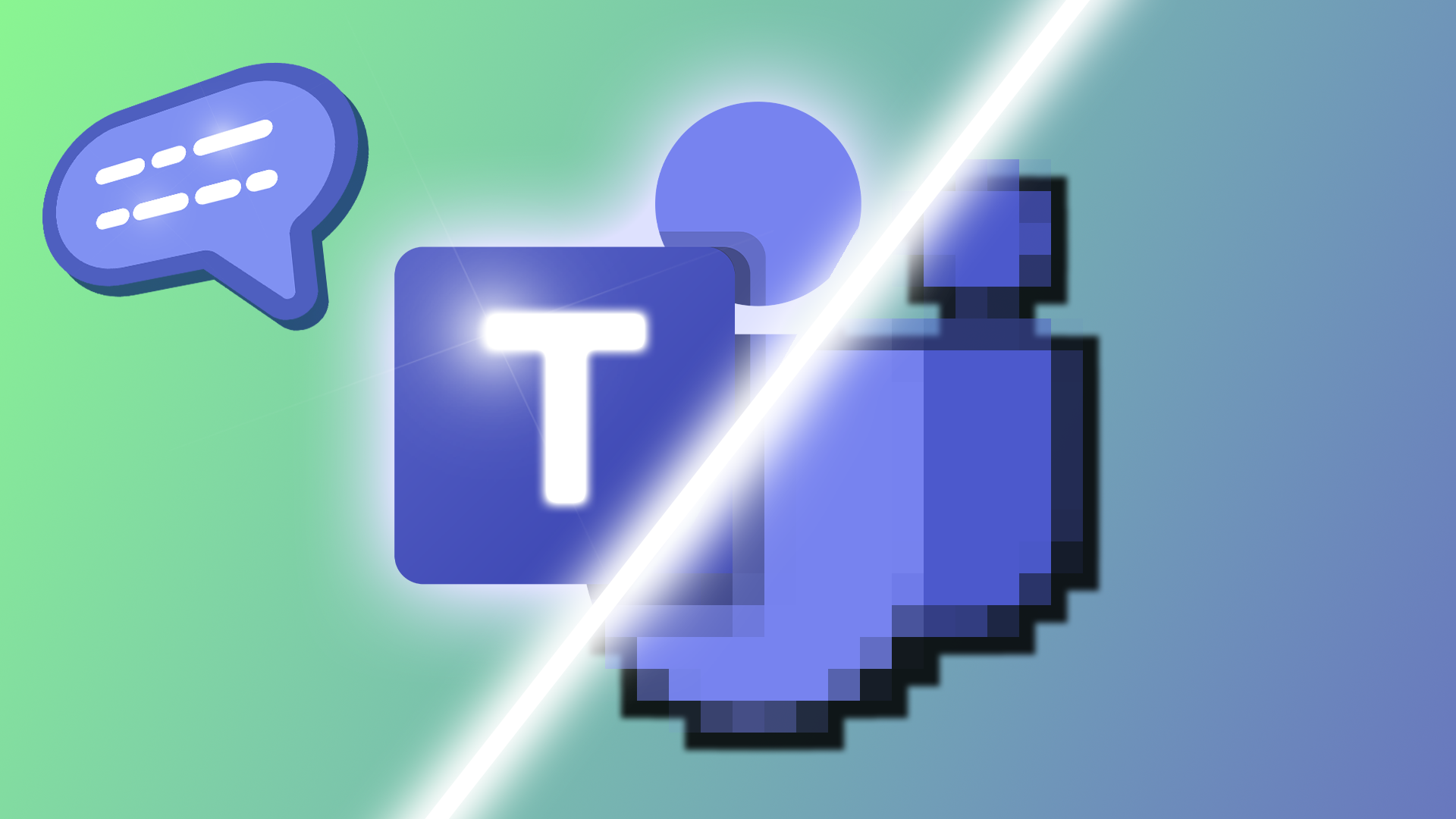Noe av det første som dukker opp når noen søker etter firmanavnet ditt på Google, er vanligvis de organiske treffene og muligens også betalte annonser om du kjører dette. En annen viktig oppføring som dukker opp er en liten boks med firmaopplysningene dine på høyre side. Denne "boksen" kalles for Google Min Bedrift og er en gratis firmaoppføring for bedrifter på Google.
Er bedriften din opptatt av hvordan de fremstår på nett? Da skal jeg vise deg hvordan du tar eierskap og endrer opplysningene dine der. Du kan enten se videoen under eller lese resten av dette innlegget.
Dette er Google Min Bedrift
Kort forklart er Google Min bedrift en gratis tjeneste levert av Google. Hensikten er at du som bedrift kan administrere tilstedeværelsen din på Google i blant annet Søk og Google Maps. Dersom du tar eierskap, bekrefter og redigerer bedriftsinformasjonen din i denne oppføringen, kan du gjøre det enklere for kundene dine å finne bedriften din. Oppføringen gir deg også mulighet til å fortelle mer om innholdet i din bedrift.
På bildet under ser du de organiske og betalte søkene som dukker opp når du søker på firmanavn og på høyre side kan du se Google Min Bedrift oppføringen.
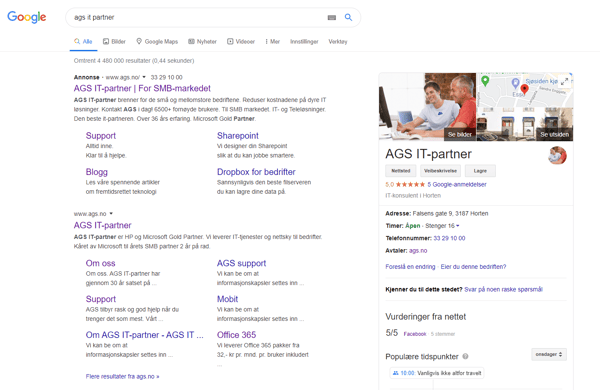
Hvordan opprette en Google Min Bedrift oppføring?
For å kunne opprette en oppføring på Google Min Bedrift må du ha en Google konto. Om du ikke har dette fra før kan du opprette en Google konto her.
1. Når du har laget deg en Google konto og har logget deg på kan du enten skrive inn <Google min bedrift> i url- eller søkefeltet eller du kan gå inn på denne og komme direkte til innlogging.
I bildet under kan du se hvordan startsiden ser ut. Logg på og trykk på <Administrer nå>.
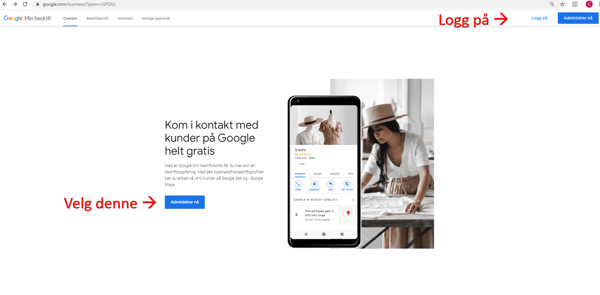
2. Nå får du opp skjermbilder hvor du fyller ut alle opplysningene om bedriften din. Først må du skrive inn navnet på bedriften din. I mitt tilfelle <Christines Testbedrift>. Om navnet på bedriften din dukker opp på listen uten velger du bare den. Da betyr det at oppføringen din allerede ligger der, og du kan jobbe videre med denne.

3. Bekreft navn på din bedrift. Les gjerne over vilkårene for bruk og Googles personvernregler før du trykker på <Neste>.
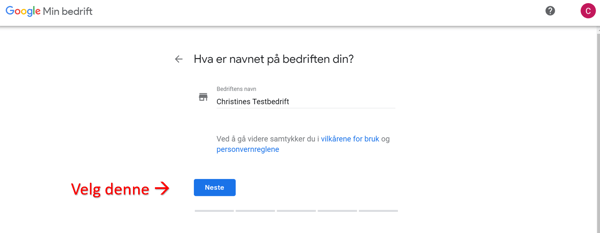
4. Velg den kategorien som passer best for bedriften din. Merk at ikke alle kategorier dukker opp her. Velg først den som passer best. Du kan justere dette senere også. Når du har funnet en passende kategori, velger du <Neste>.
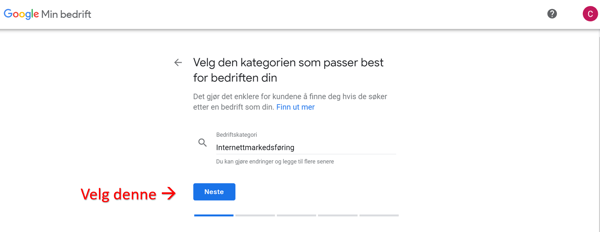
5. Nå skal du legge til tjenestene dine. Her har du litt mer fleksibilitet, siden du selv kan velge navn på de tjenestene du tilbyr. Velg så <Neste> når du er klar.
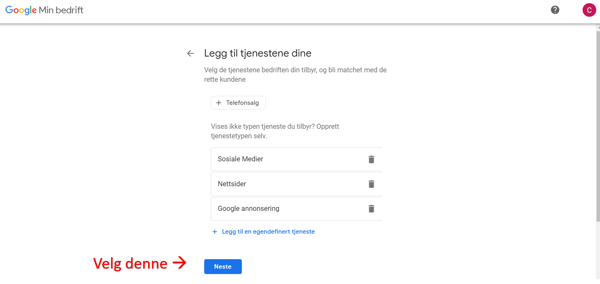
6. Har du mulighet til å ha besøk der du holder til og ønsker du at oppføringen din skal vises i Google Maps? Da må du velge <Ja>, før du velger <Neste>.
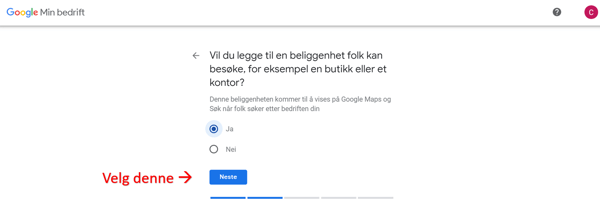
7. Om du trykket ja på forrige steg, og du har en beliggenhet du ønsker å bli truffet på, legger du til adresse i neste steg, som vist under. Fyll inn adresse og velg <Neste>.
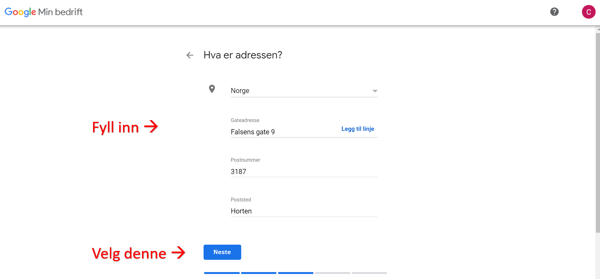
8. Betjener du også kunder på utsiden av beliggenheten? Det vil si besøker du eller leverer du også varer eller tjenester til kunder utenom forretningsadresse? Her kan du definere hvilke område du betjener kunder. Velg ja eller nei og trykk <Neste>.
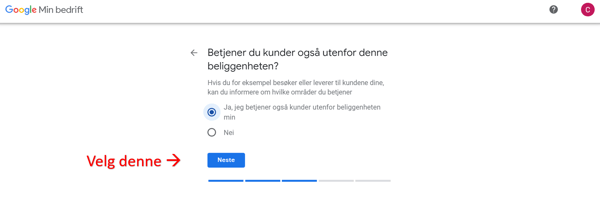
9. Siden mitt tjenesteområde kan utføres andre plasser enn kun fra mitt kontor, legger jeg derfor til at vi betjener kunder fra Vestfold og Telemark, Oslo og Viken. Fyll inn dine områder og velg så <Neste>.
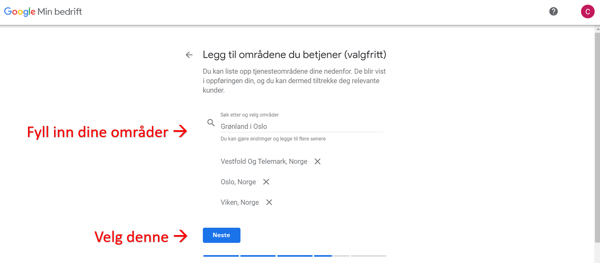
10. Nå skal du legge til hvilke kontaktinformasjon du vil vise til kundene dine. Dette kan endres ved en senere anledning om det blir endringer. Fyll inn riktig kontaktinformasjon og velg <Neste>. Nå kan du <Fullføre> i neste skjermbilde.
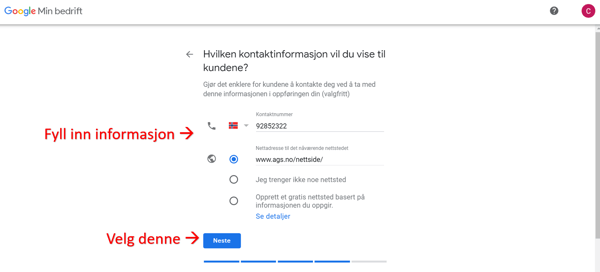
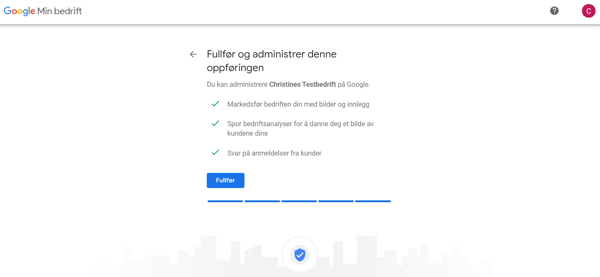
11. For at du skal kunne administrere og ta eierskap til denne bedriften på Google må du bekrefte at den er din. Du får vanligvis her opp noen valgalternativer. For meg er det kun alternativet med å få tilsendt kode i posten på adressen jeg har oppgitt, jeg kan velge. Du kan også velge å bekrefte oppføring ved et senere tidspunkt, men da får du ikke mulighet til å administrere oppføringen din fullstendig før dette er gjort. Når du har valgt alternativ dukker det opp flere alternativer du kan fylle ut om bedriften din.
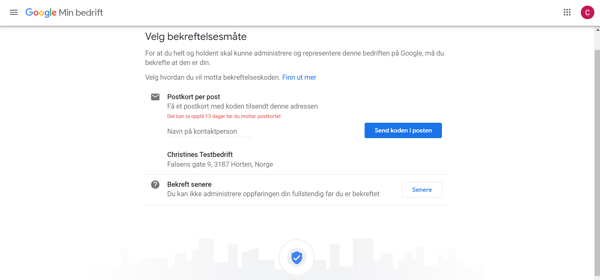
12. Du er nå klar for å endre og legge til opplysninger om bedriften din. I bildet under har jeg markert noen viktige punkter for deg.
Under informasjon kan du for eksempel legge til åpningstider etc. Under bilder legger du til din firmalogo, forsidebilde, bilder fra kontoret ditt osv. Under tjenester har du mulighet til å legge til flere av dine tjenester om du har glemt å legge til noen, eller om du tilbyr flere tjenester. Under nettsted kan du faktisk lage deg et enkelt Google nettsted gratis, dersom du mangler en nettside, og under brukere kan du legge til relevante personer som også bør ha mulighet til å kunne utføre endringer og styre oppføringen din.
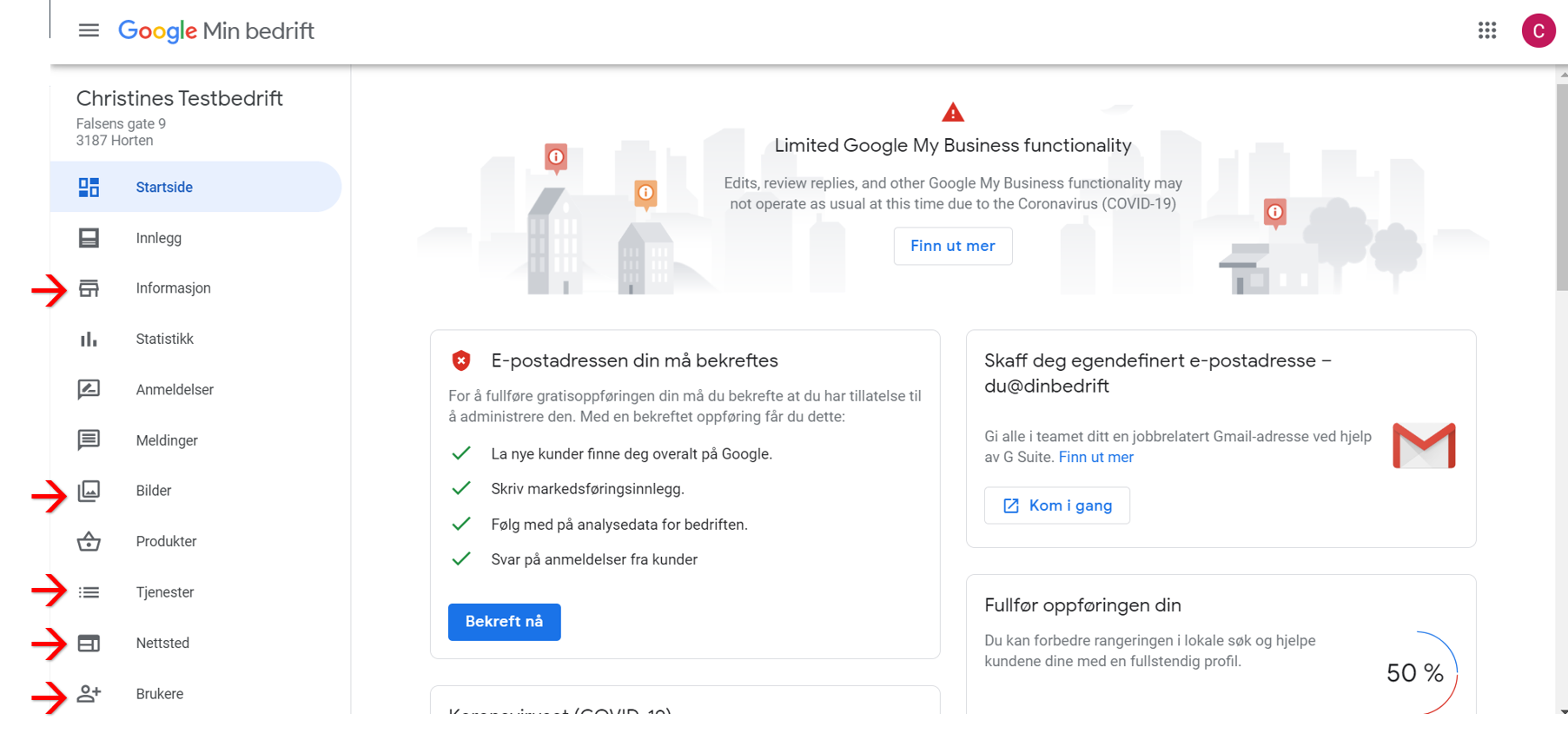
Hvordan ta eierskap på en Google Min Bedrift oppføring?
Om det allerede eksisterer en Google Min Bedriftsoppføring for bedriften din, kan du enkelt ta eierskap på den om det er du som er rettmessig eier av bedriften. Det starter også her med at du må logge på via en Google konto. Om du ikke har dette fra før kan du opprette en Google konto her.
1. Når du har laget deg en Google konto og har logget deg på kan du enten skrive inn <Google min bedrift> i url- eller søkefeltet eller du kan gå inn på denne og komme direkte til innlogging.
I bildet under kan du se hvordan startsiden ser ut. Logg på og trykk på <Administrer nå>.
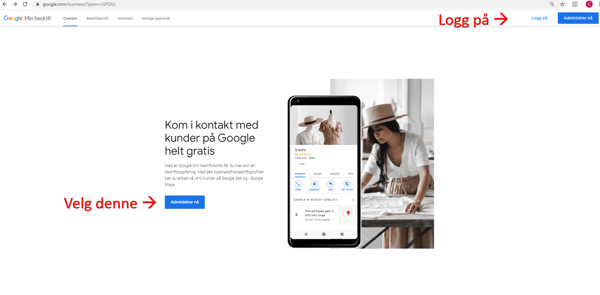
2. Skriv inn navnet på bedriften din. Om navnet på bedriften din dukker opp på listen uten velger du bare den. Da betyr det at oppføringen din allerede ligger der, og du kan jobbe videre med denne.

3. Når du har valgt riktig bedrift får du enten opp en beskjed om å gå videre med oppføringen som er beskrevet over under stegene for <Hvordan opprette en Google Min Bedrift oppføring>. Eller du får opp denne beskjeden som du ser på bilde under. Dette hender ofte om noen andre i bedriften eller en tidligere eier har administrert oppføringen. Om du skal gå videre med å ta eierskap på oppføringen trykker du bare videre på <Be om tilgang>.
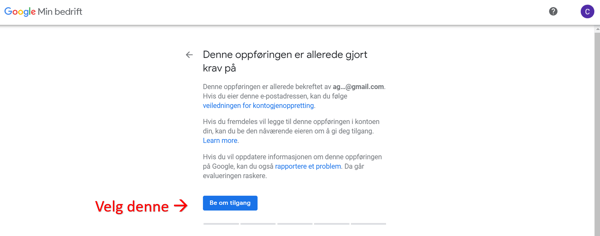
4. For å ta eierskap fyller du inn informasjonen under før du trykker på <Send inn>. Les gjerne over Googles brukervilkår først om du er usikker.
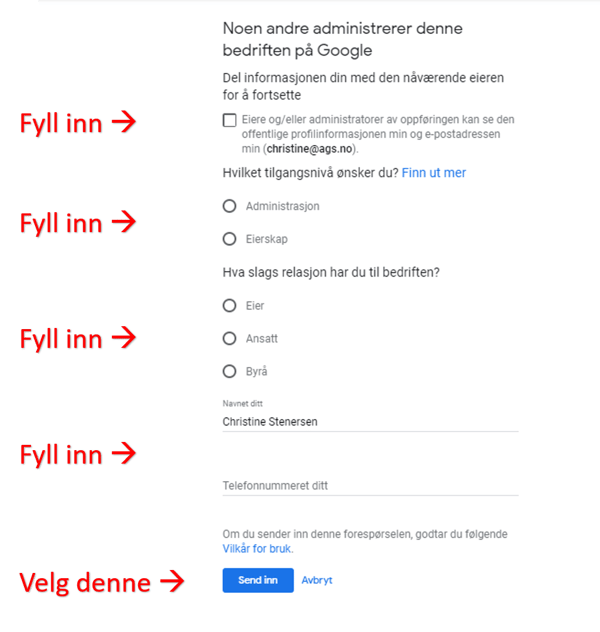
5. Du får nå opp en bekreftelse på at forespørsel er sendt. (Jeg har bedt om administratortilgang i eksempelet under, derfor vises tilgangen administrator og ikke eierskap). Om det er slik at tidligere eier av oppføringen ikke svarer på henvendelsen din vil du etter 7 dager automatisk få mulighet til å bekrefte tilknytningen til din bedrift og få tilgang. Trykk så <Ok> og vent på svar fra tidligere eier, eventuelt vent de 7 dagene.
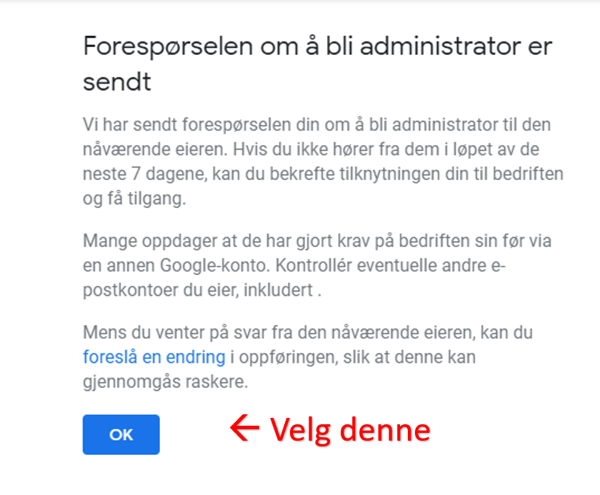
6. Når du har fått bekreftelse på at du har tilgang til bedriftsoppføringen kan du nå logge deg og tilføre de endringene du selv ønsker. Når du nå logger deg inn kommer du rett til bilde som du ser under.
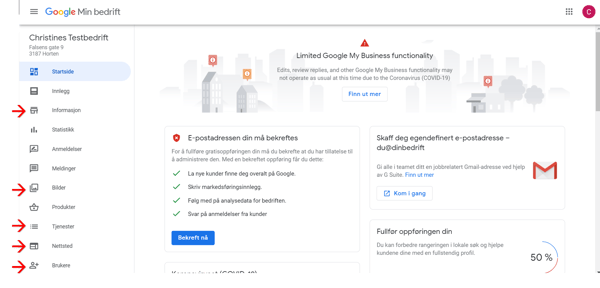
De markerte punktene kan være verdt å ta en titt på. Under informasjon kan du for eksempel legge til åpningstider etc. Under bilder legger du til din firmalogo, forsidebilde, bilder fra kontoret ditt osv. Under tjenester har du mulighet til å legge til flere av dine tjenester om du har glemt å legge til noen, eller om du tilbyr flere tjenester. Under nettsted kan du faktisk lage deg et enkelt Google nettsted gratis, dersom du mangler en nettside, og under brukere kan du legge til relevante personer som også bør ha mulighet til å kunne utføre endringer og styre oppføringen din.
Oppsummering
Dersom du er opptatt av hvordan du fremstår på nett og synes det er viktig at kundene dine lett kan få tak i deg, er det verdt å bruke tid på oppføringen din på Google Min Bedrift. Dette er noe av det første som dukker opp i et Google søk når noen googler firmanavnet ditt, så her er det viktig at informasjonen som dukker opp er korrekt.
Et typisk tilfelle den viser seg å være viktig er når noen skal besøke bedriften din. Da er det spesielt viktig at adresse er riktig og at åpningstidene dine er oppdatert. Om du ønsker at noen skal ta kontakt med deg er det spesielt viktig at du har riktig telefon nummer liggende inne og har lagt til enkel snarvei til nettsiden din dersom du har en.
Et godt tips er å oppdatere spesielt åpningstider ved ferier, høytider etc. Det finnes ikke noe som er så irriterende å komme til stengte dører, når oppføringen sier du er åpen.
Om det er slik at bedriften din allerede har en Google Min Bedrift oppføring, vil den dukke opp ganske greit når du søker på firmanavnet ditt. Hvis du trenger hjelp til å ta eierskap på kontoen eller trenger hjelp til å sette den opp, ta kontakt med oss så hjelper vi deg gjerne i gang.
Kilder: Google Business
Problemer med å komme i gang?
Syns du det er vanskelig å få tilgang eller komme i gang? Kontakt oss og vi hjelper deg i gang.